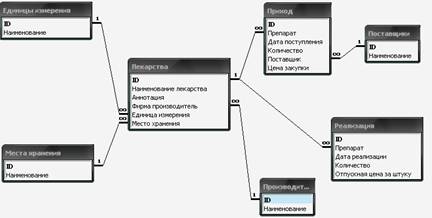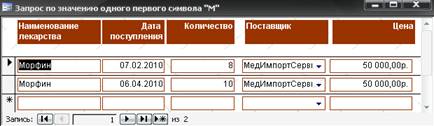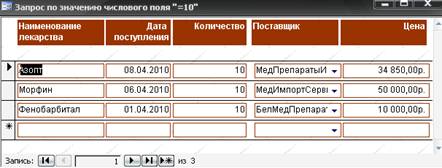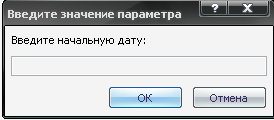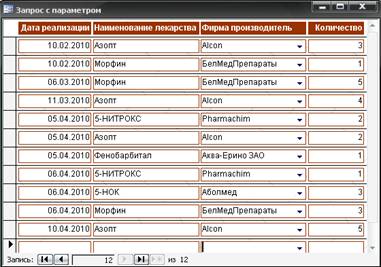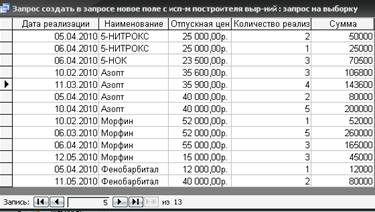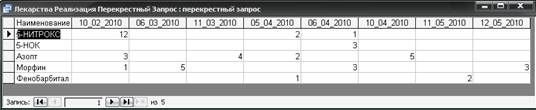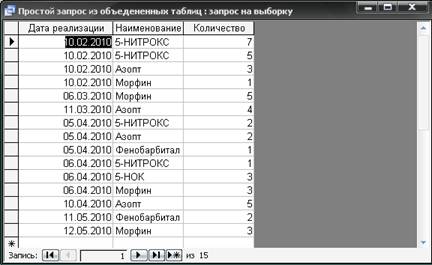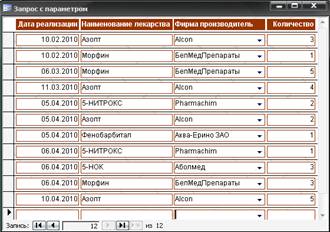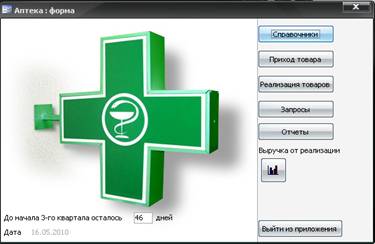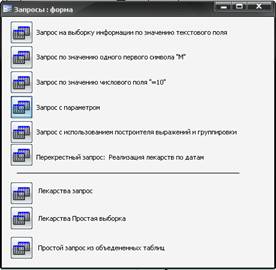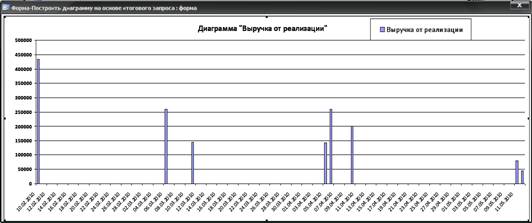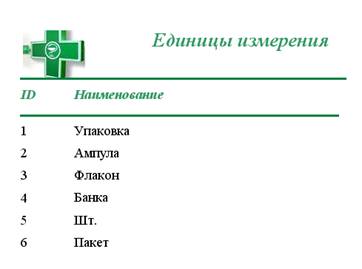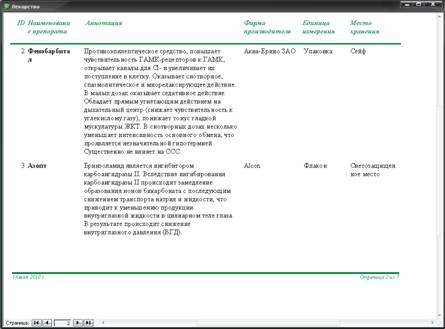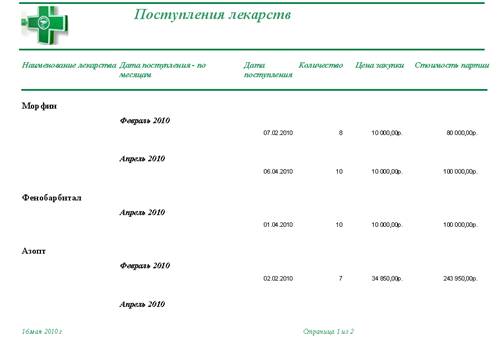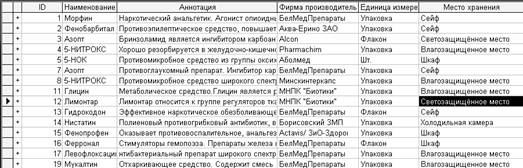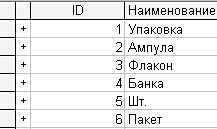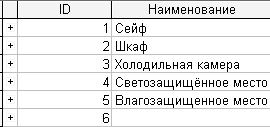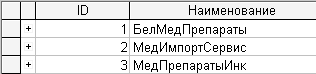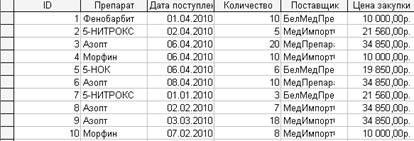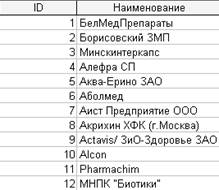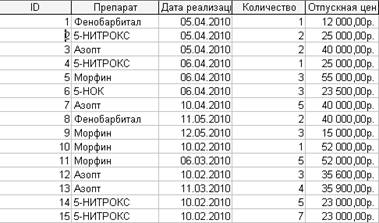Курсовая работа: Создание базы данных в предметной области "Аптека"Курсовая работа: Создание базы данных в предметной области "Аптека"Министерство образования Республики Беларусь Учреждение образования Белорусский национальный технический университет ПОЯСНИТЕЛЬНАЯ ЗАПИСКАк курсовой работе на тему «Создание базы данных в предметной области «Аптека» Минск 2010 задание на курсовую работу Необходимо спроектировать БД, включающую сведения, представленные в виде группы атрибутов: Аптека (Наименование лекарства; аннотация; место хранения; дата поступления; приход; остаток на конец месяца; фирма производитель; поставщик и т.д.). Задание состоит в следующем: 1. Создать БД (не менее трех таблиц). Занести в нее данные (не менее 15 записей в главной таблице). 2. Организовать постоянные связи между таблицами для обеспечения целостности своей БД. Убедиться, что: · Данные, внесенные в таблицы непротиворечивы; · Система поддержки целостности БД функционирует. Для этого изменить, ввести и удалить данные в таблицах с нарушением правил поддержания целостности БД. 3. Данные, введенные в таблицы, сохранить и распечатать. 4. На основе объединенных таблиц создать запросы в режиме конструктора: - запросы на выборку (предусмотреть выбор символьных данных, числовых, использование масок); - итоговые запросы; - запрос с параметром; - перекрестные запросы. 5. Организовать к БД запросы на выборку информации по значению текстового поля, по значению одного первого символа, по значению числового поля, продемонстрировать работу операции группирования данных в итоговом запросе (использовать функций count(), average(), sum()), создать в запросе новое поле с использованием построителя выражений. Для некоторого поля сформировать новый заголовок. Применить в запросах упорядочивание данных.. 6. Создать форму по данным одной из таблиц, используя Мастер форм. Построить диаграмму на основе итогового запроса. Диаграмму отформатировать и распечатать. Создать автоформу по своему усмотрению. В режиме конструктора добавить в автоформу объект WordArt. Созданные формы распечатать. 7. Оформить отчет, используя Мастер отчетов. 8. Создать кнопочную форму, через которую предусмотреть вывод всех объектов БД. 9. Титульный лист к курсовой работе, описание и результаты выполнения заданий в виде распечаток, полученных на компьютере, представляются на листах формата А4 в скрепленном виде. Созданная БД должна храниться на дискете и должна предоставляться вместе с распечатками. СОДЕРЖАНИЕ Условные сокращения Введение 1. Проектирование и реализация базы данных «Аптека» 1.1 Понятие Базы данных и СУБД 1.2 Проектирование БД в предметной области «Аптека» 1.3 Реализация БД «Аптека» 1 1.3.1 Создание таблиц БД «Аптека» 1.3.2 Релизация запросов 1.3.3 Построение форм 1.3.4 Построение отчетов Заключение Приложение Литература УСЛОВНЫЕ СОКРАЩЕНИЯ БД – база данных ИД − идентификатор СУБД – система управления базами данных ЭФ – электронная форма ВВЕДЕНИЕ Современная жизнь немыслима без эффективного управления информацией. Восприятие реального мира можно соотнести с последовательностью разных, хотя иногда и взаимосвязанных, явлений. С давних времен люди пытались описать эти явления (даже тогда, когда не могли их понять). Такое описание называют данными. Важной категорией программ сегодня являются системы обработки информации, основанные на базах данных (БД). От данных информационной системы во многом зависит эффективность работы любого предприятия ли учреждения. Такая система должна: · обеспечивать получение общих и/или детализированных отчетов по итогам работы; · позволять легко определять тенденции изменения важнейших показателей; · обеспечивать получение информации, критической по времени, без существенных задержек; · выполнять точный и полный анализ данных. Целью данной курсовой работы является анализ предметной области «Аптека», проектирование и реализация учебной базы данных в указанной предметной области. В качестве СУБД для реализации базы данных была использована настольная СУБД реляционного типа − Microsoft Access. Данная СУБД имеет очень простой графический интерфейс, который позволяет не только создавать собственную базу данных, но и разрабатывать простые и сложные приложения. В рамках курсовой работы были поставлены следующие задачи: 1. Анализ предметной области «Аптека». 2. Проектирование БД в исследуемой предметной области (включающее проектирование структуры таблиц, ключевых полей и схемы данных). 3. Приобретение навыков по созданию запросов различных типов в СУБД Microsoft Access. 4. Разработка и создание экранных форм (ЭФ) различного вида для ввода и просмотра данных. 5. Изучение средств проектирования и создания отчетов в Microsoft Access. 6. Создание кнопочных форм, облегчающих навигацию по БД «Аптека». 1. ПРОЕКТИРОВАНИЕ И РЕАЛИЗАЦИЯ БАЗЫ ДАННЫХ «АПТЕКА» 1.1 Понятие Базы данных и СУБДБаза данных — это набор сведений, относящихся к определенной теме или задаче, такой как отслеживание заказов клиентов или хранение коллекции звукозаписей. Цель любой информационной системы — обработка данных об объектах реального мира. Если база данных хранится не на компьютере или на компьютере хранятся только ее части, приходится отслеживать сведения из целого ряда других источников, которые пользователь должен скоординировать и организовать самостоятельно. Создавая базу данных, пользователь стремится упорядочить информацию по различным признакам и быстро извлекать выборку с произвольным сочетанием признаков. Сделать это возможно, только если данные структурированы. Структурирование — это введение соглашений о способах представления данных. Неструктурированными называют данные, записанные, например, в текстовом файле. Пользователями базы данных могут быть различные прикладные программы, программные комплексы, а также специалисты предметной области, выступающие в роли потребителей или источников данных, называемые конечными пользователями. В современной технологии баз данных предполагается, что создание базы данных, ее поддержка и обеспечение доступа пользователей к ней осуществляются централизованно с помощью специального программного инструментария — системы управления базами данных. СУБД используют для управления, создания и использования БД. СУБД должна предоставлять доступ к данным любым пользователям, включая и тех, которые практически не имеют и (или) не хотят иметь представления о: · физическом размещении в памяти данных и их описаний; · механизмах поиска запрашиваемых данных; · проблемах, возникающих при одновременном запросе одних и тех же данных многими пользователями (прикладными программами); · способах обеспечения защиты данных от некорректных обновлений и (или) несанкционированного доступа; · поддержании баз данных в актуальном состоянии. В качестве СУБД для реализации базы данных была использована Microsoft Access. Microsoft Access является настольной СУБД реляционного типа, которая имеет все необходимые средства для выполнения перечисленных выше функций. Система управления базами данных Microsoft Access является одним из самых популярных приложений в семействе настольных СУБД. Все версии Access имеют в своем арсенале средства, значительно упрощающие ввод и обработку данных, поиск данных и предоставление информации в виде таблиц, графиков и отчетов. Начиная с версии Access 2000, появились также Web-страницы доступа к данным, которые пользователь может просматривать с помощью программы Internet Explorer. Помимо этого, Access позволяет использовать электронные таблицы и таблицы из других настольных и серверных баз данных для хранения информации, необходимой приложению. Присоединив внешние таблицы, пользователь Access будет работать с базами данных в этих таблицах так, как если бы это были таблицы Access. При этом и другие пользователи могут продолжать работать с этими данными в той среде, в которой они были созданы. Достоинством Access является то, что она имеет очень простой графический интерфейс, который позволяет не только создавать собственную базу данных, но и разрабатывать простые и сложные приложения. В отличие от других настольных СУБД, Access хранит все данные в одном файле, хотя и распределяет их по разным таблицам. 1.2 Проектирование БД в предметной области «Аптека»Предметная область − часть реального мира, подлежащая изучению с целью организации управления и, в конечном счете, автоматизации. Предметная область представляется множеством фрагментов, например, предприятие − цехами, дирекцией, бухгалтерией и т.д. Каждый фрагмент предметной области характеризуется множеством объектов и процессов, использующих объекты, а также множеством пользователей, характеризуемых различными взглядами на предметную область. В данной курсовой работе поставлена задача создания базы данных аптеки. Поэтому при её выполнении было проведено исследование данной предметной области. В рамках данной курсовой работы реализуется проектирование и разработка учебной базы данных по предметной области. Следовательно, полученная БД не будет отражать всю бизнес-логику данной предметной области, а ограничиться лишь её частью. Предметную область «Аптека» можно описать в виде модели данных. Модель данных отображает реальный мир в некоторые понятные человеку концепции, полностью независимые от параметров среды хранения данных. Существует множество подходов к построению таких моделей: графовые модели, семантические сети, модель «сущность-связь» и т.д. Для описания исследуем предметной области будем использовать модель данных «сущность-связь». Сущность (entity) − это объект, который может быть идентифицирован неким способом, отличающим его от других объектов. В рамках данной предметной области выделены следующие сущности: лекарство, фирма-производитель, событие прихода лекарства, событие реализации лекарства, место хранения, поставщик, единица измерения. Сущность фактически представляет собой множество атрибутов, которые описывают свойства всех членов данного набора сущностей. Например, у сущности лекарство были выделены следующие атрибуты: ЛЕКАРСТВО (ИД_ЛЕКАРСТВА, НАЗВАНИЕ_ЛЕКАРСТВА, АННОТА-ЦИЯ, ФИРМА_ПРОИЗВОДИТЕЛЬ, ЕДИНИЦА_ИЗМЕРЕНИЯ, МЕСТО_ХРА-НЕНИЯ). Связь (relationship) - это ассоциация, установленная между несколькими сущностями. Пример: поскольку каждое лекарство производит фирма-производитель, то между сущностями ФИРМА_ПРОИЗВОДИТЕЛЬ и ЛЕКАРСТВО существует связь «производит» или ФИРМА_ПРОИЗВО-ДИТЕЛЬ – ЛЕКАРСТВО. Набор связей (relationship set) - это отношение между n (причем n не меньше 2) сущностями, каждая из которых относится к некоторому набору сущностей. В случае n=2, т.е. когда связь объединяет две сущности, она называется бинарной. Доказано, что n-арный набор связей (n>2) всегда можно заменить множеством бинарных, однако первые лучше отображают семантику предметной области. То число сущностей, которое может быть ассоциировано через набор связей с другой сущностью, называют степенью связи. Рассмотрение степеней особенно полезно для бинарных связей. Могут существовать следующие степени бинарных связей: · Один к одному (обозначается 1 : 1 ). Это означает, что в такой связи сущности с одной ролью всегда соответствует не более одной сущности с другой ролью. · Один ко многим ( 1 : n ). В данном случае сущности с одной ролью может соответствовать любое число сущностей с другой ролью. · Много к одному (n : 1 ). Эта связь аналогична отображению 1 : n. · Многие ко многим (n : n). В этом случае каждая из ассоциированных сущностей может быть представлена любым количеством экземпляров. Модель «сущность-связь» предметной области «Аптека» представлена на рис.1.1.
Рис.1.1 − Модель данных предметной области «Аптека» 1.3 Реализация БД «Аптека»1.3.1 Создание таблиц БД «Аптека»При реализации базы данных «Аптека» с помощью Microsoft Access были созданы 7 таблиц: 1. Лекарства; 2. Приход; 3. Расход; 4. Производители; 5. Поставщики; 6. Единицы измерения; 7. Места хранения. Первые три таблицы созданы как основные сущности предметной области. Сущности «Производители», «Поставщики», «Единицы измерения», «Места хранения» являются атрибутами основных сущностей, но вынесены в отдельные таблицы с целью создания выпадающих списков при заполнении основных таблиц. Опишем основные таблицы и их атрибуты: · Лекарства обладают следующими атрибутами: - идентификатор лекарственного средства (ключевое поле); - наименование лекарства; - краткая аннотация; - фирма-производитель; - единица измерения; - место хранения. · Приход: - идентификатор прихода (ключевое поле); - препарат; - дата поступления; - количество; - поставщик; - цена закупки. · Расход: - идентификатор расхода (ключевое поле); - препарат; - дата реализации; - количество; - отпускная цена. Данные, введенные в таблицы, отражены в приложении А. 1.3.2 Реализация запросовЗапросы используются для просмотра, изменения и анализа данных. Запросы также можно использовать в качестве источников записей для форм, отчетов и страниц доступа к данным. В Microsoft Access есть несколько типов запросов. · Запросы на выборку. Запрос на выборку является наиболее часто используемым типом запроса. Запросы этого типа возвращают данные из одной или нескольких таблиц и отображают их в виде таблицы, записи в которой можно обновлять (с некоторыми ограничениями). Запросы на выборку можно также использовать для группировки записей и вычисления сумм, средних значений, подсчета записей и нахождения других типов итоговых значений. · Запросы с параметрами. Запрос с параметрами — это запрос, при выполнении отображающий в собственном диалоговом окне приглашение ввести данные, например условие (Условие. Ограничение, заданное для отбора записей, включаемых в результирующий набор записей запроса или фильтра.) для возвращения записей или значение, которое требуется вставить в поле. Можно разработать запрос, выводящий приглашение на ввод нескольких единиц данных, например двух дат. Затем Microsoft Access может вернуть все записи, приходящиеся на интервал времени между этими датами. · Перекрестные запросы. Перекрестные запросы используют для расчетов и представления данных в структуре, облегчающей их анализ. Перекрестный запрос подсчитывает сумму, среднее, число значений или выполняет другие статистические расчеты, после чего результаты группируются в виде таблицы по двум наборам данных, один из которых определяет заголовки столбцов, а другой заголовки строк. · Запросы на изменение. Запросом на изменение называют запрос, который за одну операцию изменяет или перемещает несколько записей. Существует четыре типа запросов на изменение. - На удаление записи. - На обновление записи. - На добавление записей. - На создание таблицы. · Запрос SQL. Запрос SQL — это запрос, создаваемый при помощиjavascript:AppendPopup(this,'defSQLString_4'). Язык SQL (Structured Query Language) используется при создании запросов, а также для обновления и управления реляционными базами данных, такими как базы данных Microsoft Access. В рамках данной курсовой работы была поставлена задача на основе объединенных таблиц создать следующие запросы в режиме конструктора: - запросы на выборку (выбор символьных данных, числовых, использование масок); - итоговые запросы; - запрос с параметром; - перекрестные запросы. Был организован запрос на выборку по значению текстового поля, который отображает информацию по приходу лекарственного средства «5-НОК». Результат запроса представлен на рис. 1.2.
Рис.1.2 − Запрос к БД по значению тестового поля Запрос к БД по значению одного первого символа позволяет получить информацию по приходу всех лекарственных препаратов, название которых начинается с буквы «М» (рис. 1.3).
Рис.1.3 − Запрос к БД по значению тестового поля В курсовой работе также был организован запрос к БД «Аптека» по значению численного поля. Данный запрос позволяет получить информацию о ле5карственных препаратах, поступивших в аптеку в количестве «10» размерных единиц. Результат работы данного запроса демонстрирует рис. 1.4.
Рис.1.4 − Запрос к БД по значению числового поля Запрос с параметром, организованный к БД «Аптека», позволяет получить информацию о приходах всех лекарств в заданный пользователем временной интервал. При вызове данного запроса на исполнение появляется диалоговое окно «Введите значение параметра» (рис. 1.5), в котором последовательно необходимо ввести начальную, а затем конечную дату интересующего пользователя временного интервала. Результат работы запроса с параметром, временной интервал для которого задан 01.01.2010-01.05.2010, представлен на рис. 1.6.
Рис.1.5 − Диалоговое окно ввода параметра
Рис.1.6 − Результат работы запроса с параметром В рамках данной курсовой работы создан запрос, демонстрирующий работу операции группирования данных с использованием функции sum() и использования построителя выражений (рис 1.7). Данный запрос позволяет определить суммы от реализации каждого лекарственного средства по датам реализации. Для отображения указанной суммы было создано новое поле с заголовком «Сумма», вычисляемое как выражение «[Количество реализованного товара]∙[Отпускная цена за штуку]». В данном запросе использовано сортировка данных (по возрастанию) по названию.
Рис.1.7 − Результат работы запроса с использованием построителя выражений и группировки данных К БД «Аптека» был реализован перекрестный запрос (рис. 1.8), который отражает по датам количество проданного в день лекарственного средства.
Рис.1.8 – Перекрестный запрос: Реализация лекарств по датам Для работы с БД был создан запрос из объединенных таблиц («Лекарства» и «Реализация») – рис. 1.9-1.10.
Рис.1.9 – Формирование запроса из объединенных таблиц
Рис. 1.10 – Результат работы запроса из объединенных таблиц 1.3.3 Построение формAccess предоставляет возможность вводить данные как непосредственно в таблицу, так и с помощью форм. Форма в БД − это структурированное окно, которое можно представить так, чтобы оно повторяло форму бланка. Формы создаются из набора отдельных элементов управления. Внешний вид формы выбирается в зависимости от того, с какой целью она создается. Формы Access позволяют выполнять задания, которые нельзя выполнить в режиме таблицы. Формы позволяют вычислять значения и выводить на экран результат. Источником данных для формы являются записи таблицы или запроса. Форма предоставляет возможности для: · ввода и просмотра информации базы данных, · изменения данных, · печати данных, · создания диаграмм, сообщений и пр. Способы создания форм в Access могут быть разными: · Конструктор форм (предназначен для создания формы любой сложности). · Мастер форм (позволяет создавать формы различные как по стилю, так и по содержанию). · Автоформа: в столбец (многостраничная – поля для записи выводятся в один столбец, в форме одновременно отображаются данные для одной записи). · Автоформа: ленточная (все поля записи выводятся в одну строку, в форме отображаются все записи) · Автоформа: табличная (отображение записей осуществляется в режиме таблица). · Автоформа: сводная таблица. · Автоформа: сводная диаграмма. · Диаграмма (создается форма с диаграммой, построенной Microsoft Graph). · Сводная таблица (создается форма Access, отображаемая в режиме Excel). С помощью инструментария Access для таблицы был созданы ленточные автоформы, которые позволяют с легкостью добавлять новые записи. На рис. 1.11.представлена одна из ленточных автоформ − «Лекарства». Всего было создано 7 подобных автоформ, для каждой из таблицы БД «Аптека». Для создания автоформы «Лекарства» использован графический инструментарий «WotArt», что позволило создать красочную надпись «Лекарства» (рис. 1.11).
Рис. 1.11 – Пример ленточной автоформы для таблицы «Лекарства» Ленточные автоформы также были созданы для запросов, организованных к БД «Аптека», например для запроса с параметром (рис. 1.12).
Рис. 1.12 – Пример ленточной автоформы для запроса с параметром В режиме конструктора и мастера форм были созданы четыре кнопочные формы, облегчающие обеспечивающие навигацию по БД «Аптека». Главная кнопочная форма БД «Аптека» (рис. 1.13) обеспечивает доступ к основным элементам БД – справочникам, информации по приходу и реализации товара, реализованным запросам, отчетам, диаграмме по выручке.
Рис. 1.13 – Форма «Аптека» С помощью графических инструментов Microsoft Access на форму добавлен логотип аптеки. На форме «Аптека» также отражается информация о текущей дате и остатке дней до начала третьего квартала 2010 года. Данная динамическая информация реализована при помощи встроенных функций СУБД Microsoft Access – Date() и DateDiff(). Функция Date() возвращает полю значение текущей даты, а встроенная функция DateDiff() временной интервал между заданными промежутками времени. По нажатию кнопки справочники появляется форма «Справочники» (рис.1.14). Для оформления данной формы также были использованы графические возможности Microsoft Access: добавлен рисунок и надпись в стиле «WordArt». Форма справочники обеспечивает навигацию с таблицами «Лекарства», «Поставщики», «Места хранения», «Производители». По нажатию на одноименные кнопки появятся формы к указанным таблицам, позволяющие осуществлять ввод данных.
Рис. 1.14 – Форма «Справочники» Форма «Запросы» (рис. 1.15), которая доступна по нажатию одноименной кнопки на главной форме «Аптека», обеспечивает быстрый и удобный доступ к запросам, реализованным к БД в рамках данной курсовой работы.
Рис. 1.15 – Форма «Запросы» Доступ к отчетам обеспечивает форма «Отчеты» (рис. 1.16).
Рис. 1.16 – Форма «Отчеты» С формы «Аптека» также доступна форма «Выручка от реализации» (рис.1.17), которая в виде диаграммы выводит информацию о совокупном объеме выручки по датам.
Рис. 1.17 – Диаграмма «Выручка от реализации» 1.3.4 Построение отчетовОтчет – это форматированное представление данных, которое выводится на экран, в печать или файл. Они позволяют извлечь из базы нужные сведения и представить их в виде, удобном для восприятия, а также предоставляют широкие возможности для обобщения и анализа данных. При печати таблиц и запросов информация выдается практически в том виде, в котором хранится. Часто возникает необходимость представить данные в виде отчетов, которые имеют традиционный вид и легко читаются. Подробный отчет включает всю информацию из таблицы или запроса, но содержит заголовки и разбит на страницы с указанием верхних и нижних колонтитулов. Microsoft Access отображает в отчете данные из запроса или таблицы, добавляя к ним текстовые элементы, которые упрощают его восприятие. К числу таких элементов относятся: · Заголовок. Этот раздел печатается только в верхней части первой страницы отчета. Используется для вывода данных, таких как текст заголовка отчета, дата или констатирующая часть текста документа, которые следует напечатать один раз в начале отчета. · Верхний колонтитул. Используется для вывода данных, таких как заголовки столбцов, даты или номера страниц, печатающихся сверху на каждой странице отчета. Для добавления или удаления верхнего колонтитула необходимо выбрать в меню Вид команду Колонтитулы. Microsoft Access добавляет верхний и нижний колонтитулы одновременно. Чтобы скрыть один из колонтитулов, нужно задать для его свойства Высота значение 0. · Основной текст отчета − область данных, расположенная между верхним и нижним колонтитулами страницы. В этом разделе появляются данные, распечатываемые для каждой из тех записей в таблице или запросе, на которых основан отчет. Для размещения в области данных элементов управления используют список полей и панель элементов. · Нижний колонтитул. Этот раздел появляется в нижней части каждой страницы. Используется для вывода данных, таких как итоговые значения, даты или номера страницы, печатающихся снизу на каждой странице отчета. · Примечание. Используется для вывода данных, таких как текст заключения, общие итоговые значения или подпись, которые следует напечатать один раз в конце отчета. Несмотря на то, что в режиме Конструктора раздел "Примечание" отчета находится внизу отчета, он печатается над нижним колонтитулом страницы на последней странице отчета. В рамках данной курсовой работы были созданы три отчета: «Лекарства», «Поступления лекарственных средств», «Единицы измерения» (рис. 1.18-1.19). Отчеты доступны с формы «Отчеты», вызываемой по нажатию кнопки «Отчеты» с главной формы «Аптека». Отчеты «Лекарства» и «Единицы измерения» созданы по соответствующим таблицам и без дополнительных изменений и выводят данные, содержащиеся в них. В отчете «Поступление лекарственных средств» создано дополнительное вычисляемое поле «Стоимость партии», рассчитываемое как [Цена закупки]*[Количество]. При создании отчетов изменены размер шрифта, цвет полей и границ, добавлен логотип аптеки. Фрагмент отчета «Поступление лекарственных средств» представлен на рис. 1.20.
Рис. 1.18 – Отчет «Единицы измерения»
Рис. 1.19 – Фрагмент отчета «Лекарства»
Рис. 1.20 – Фрагмент отчета «Поступление лекарственных средств» ЗАКЛЮЧЕНИЕ В деловой или личной сфере часто приходится работать с данными из разных источников, каждый из которых связан с определённым видом деятельности. Для координации всех этих данных необходимы определённые знания и организационные навыки. Microsoft Access объединяет сведения из разных источников в одной реляционной базе данных. Создаваемые формы, запросы и отчёты позволяют быстро и эффективно обновлять данные, получать ответы на вопросы, осуществлять поиск нужных данных, анализировать данные, печатать отчёты, диаграммы и пр. Разработанная база данных «Аптека» позволяет быстро и эффективно работать с данным данной предметной области. Удобный интерфейс программы, с одной стороны, позволяет легко ориентироваться в программе, не требуя от пользователя каких-либо специальных навыков работы с электронно-вычислительными машинами, с другой стороны предоставляет пользователю оперативную информацию о стоимости лекарственных средств, приходе, расходе и пр. Как уже было отмечено выше, данная БД является учебной и не охватывает всю бизнес-логику аптечного бизнеса. Однако является прототипом, демонстрирующим работу в данной отрасли. Данная БД может быть расширена для автоматизации нерассмотренных в рамках данной курсовой работы концепций в предметной области «Аптека». приложениЕ данные таблиц БД «Аптека»
Рис. 1 – Данные таблиц «Лекарства»
Рис. 2 – Данные таблиц «Единицы измерения»
Рис. 3 – Данные таблиц «Места хранения»
Рис. 4 – Данные таблиц «Импортеры»
Рис. 5 – Данные таблиц «Приход»
Рис. 6 – Данные таблиц «Производители»
Рис. 7 – Данные таблиц «Реализация» ЛИТЕРАТУРА 1. Степанов, В. Microsoft Access 2003 для начинающих /В. Степанов.– М.: Аквариум-Принт , 2006.− 128с. 2. Тимошонок, Т. Microsoft Access 2003. Краткое руководство /Т. Тимоше-нок.− М:Вильямс, 2005. – 320с. 3. Cамоучитель MS Access. [Электронный ресурс]. — Режим доступа: http://www.taurion.ru/access. 4. Справка Access 2003. [Электронный ресурс]. — Режим доступа: http://office.microsoft.com/ru-ru/access. |